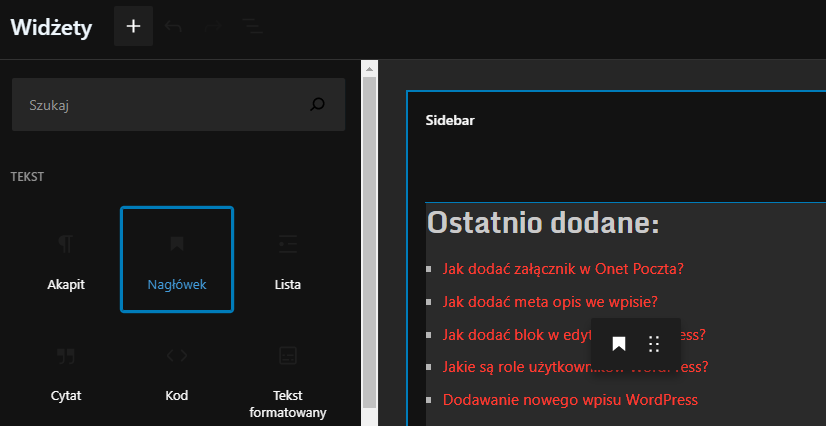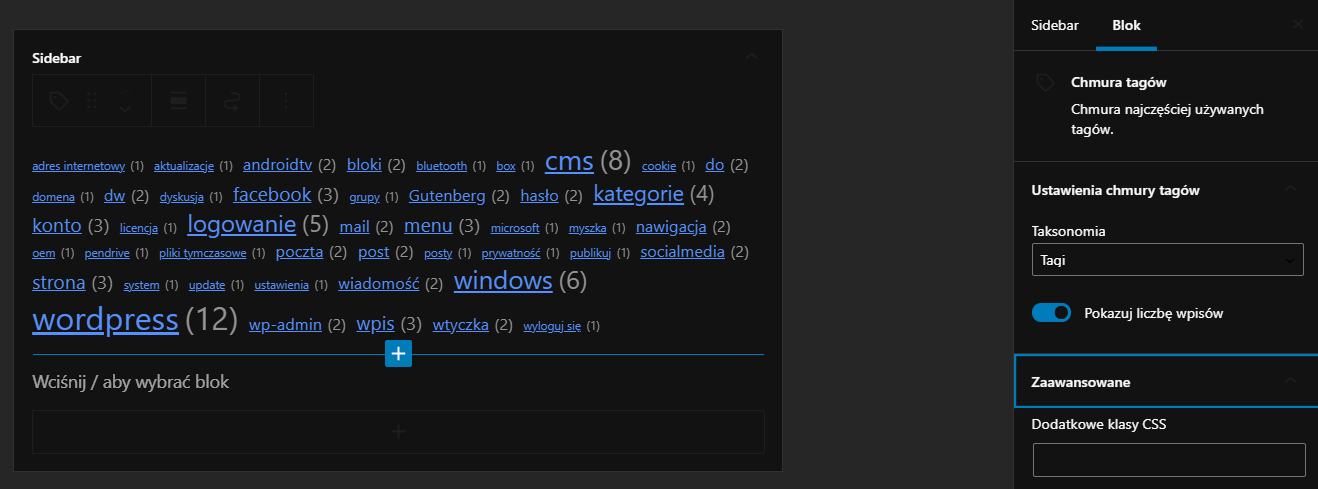Widżety (widety) WordPress pozwalają na wprowadzenie w witrynie internetowej lub blogu różne dodatkowe funkcje (bloki), np. paski nawigacji, elementy dynamiczne, wizualizacje, reklamy, narzędzia social media. Możesz dodawać je, bez konieczności edycji kodu źródłowego strony czy dokładniej szablonu WordPress.
Wstawiane w ten sposób elementy mogą być wyświetlane (domyślnie) w pasku bocznym (lewej, prawej lub obu stron na raz) lub w stopce. W zależności od posiadanego szablonu, obszarów może być mniej lub więcej, podobnie jak zmieni się liczba domyślnie przygotowanych widżetów.
Wszystkie opcje związane z dodawaniem takich elementów dostępne są bezpośrednio w panelu administratora WordPress. Możesz skorzystać z gotowych widżetów dostępnych od pierwszego uruchomienia WordPress lub rozszerzyć CMS o dodatkowe, np. poprzez instalację wtyczek, zmianę szablonu z dodatkowymi widżetami lub wprowadzenie własnych treści/skryptów widżetu. Nadal wszystko realizowane jest za pomocą prostego narzędzia sekcji Widżety, bez edycji plików szablonów.
Dostępne widżety możesz umieścić w określonych miejscach na stronie internetowej. W obszarach przygotowanych pod tego typu elementy. Również lista obszarów dostępna jest w panelu administratora, dzięki temu szybko ustawisz nowy blok w wybranym miejscu. Domyślnie wszystkie widżety WordPress będą wyświetlane na wszystkich stronach internetowych witryny, niezależnie od tego, czy chcesz tego czy nie. Możesz skorzystać z wtyczek (pluginów), które rozszerzają ustawienia widzętów i pozwalają na pełną kontrolę, a więc wskazanie gdzie wybrane elementy mają być widoczne, a kiedy powinny być ukryte.
Widżety stosuje się najczęściej w celu wprowadzenia w witrynie WordPress dodatkowych elementów, np. pomagających w nawigacji menu, formularzy newsletter, listy popularnych wpisów czy ostatnio dodanych komentarzy. Analogicznie dotyczy to paska bocznego jak również stopki strony internetowej. Dostosowując widżety wyświetlane w Twojej witrynie (na wybranej stronie lub we wpisie), dostosowujesz sposób korzystania z witryny do potrzeb odwiedzających.
Jak dodać nowy widget na stronie internetowej?
W poniższej instrukcji znajdziesz informacje o dodawaniu widgetów za pomocą domyślnych narzędzi WordPress, tj. bez instalowania dodatkowych wtyczek.
Możesz skorzystać z wtyczek WordPress, aby dobrać narzędzia do zarządzania widgetami do swoich potrzeb. Wtyczki umożliwiają, m.in. personalizację ustawień poprzez wskazanie obszaru wyświetlania wybranego widgetu, tworzenia widgetu z niestandardową zawartością (np. za pomocą edytora WYSIWYG). Takie rozwiązania warto wesprzeć dodatkowo wtyczkami niestandardowych pasków bocznych, tworząc własne układy strony internetowej, a także wstawiając widgety bezpośrednio w treść strony lub wpisu WordPress.
Możesz dodawać widgety metodą złap i upuść, przenosząc element do wybranego obszaru.
Na ekranie znajdziesz wiele obszarów, w których możesz dodawać widżety.
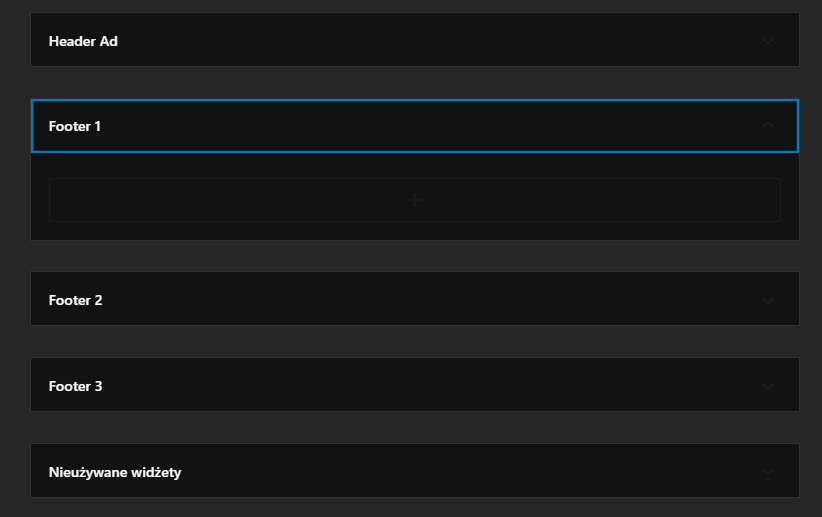
Jak edytować i usnąć widget ze strony WordPress?
W panelu administratora, w sekcji Widgety możesz zarządzać rozmieszczeniem widgetów w obszarach strony, edytować ich ustawienia i zawartość oraz kasować je. Rozwiń opcje wybranego widgetu dodanego w określonym obszarze, a następnie edytuj zawartość lub kliknij Usuń. Jeśli chcesz zmienić położenie widgetu złap go i przeciągnij w nowy obszar strony internetowej.
Hosting stworzony dla WordPressa
Masz stronę WWW na WordPressie? My też uwielbiamy ten system dla stron internetowych. Dlatego stworzyliśmy hosting specjalnie dla jego użytkowników.